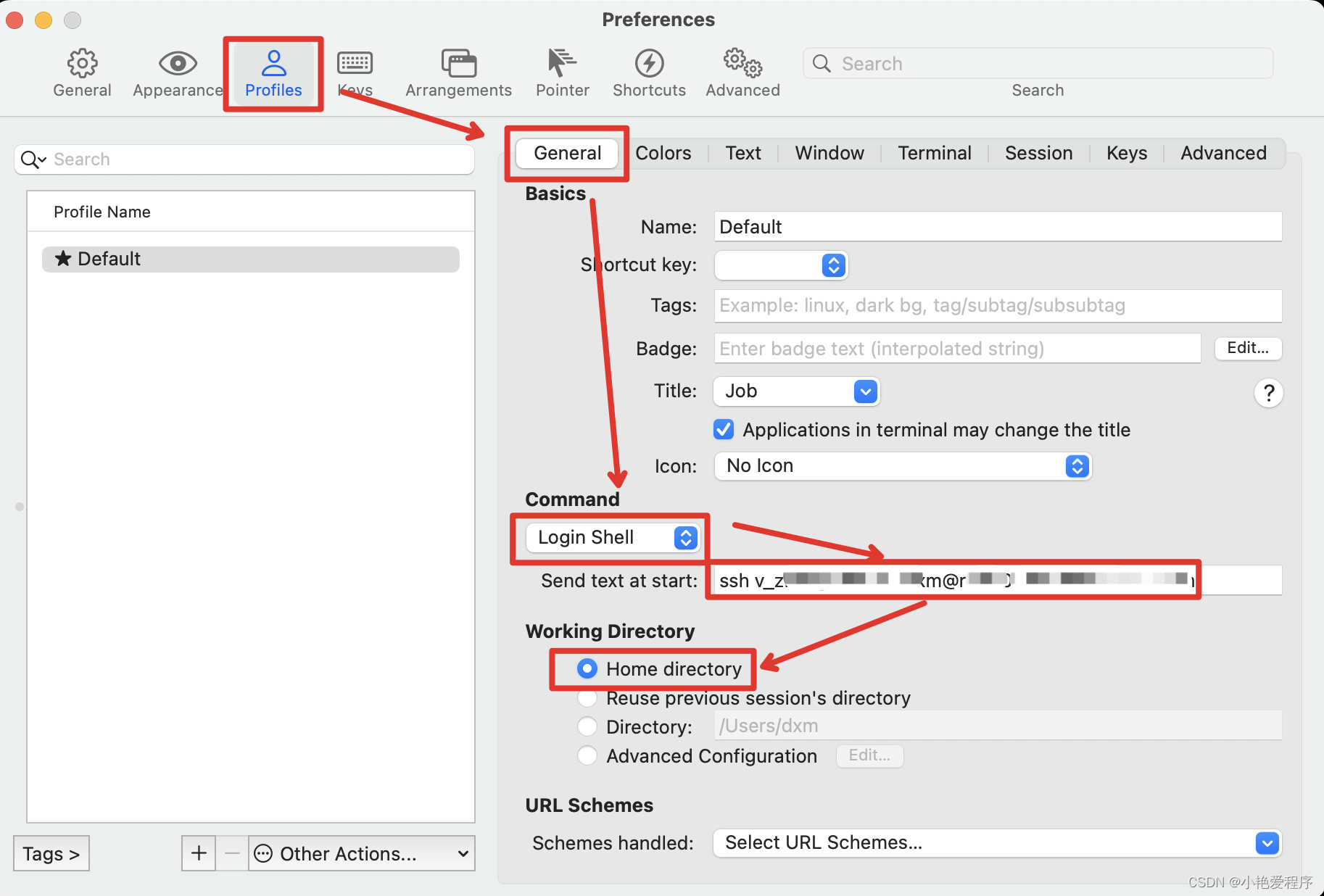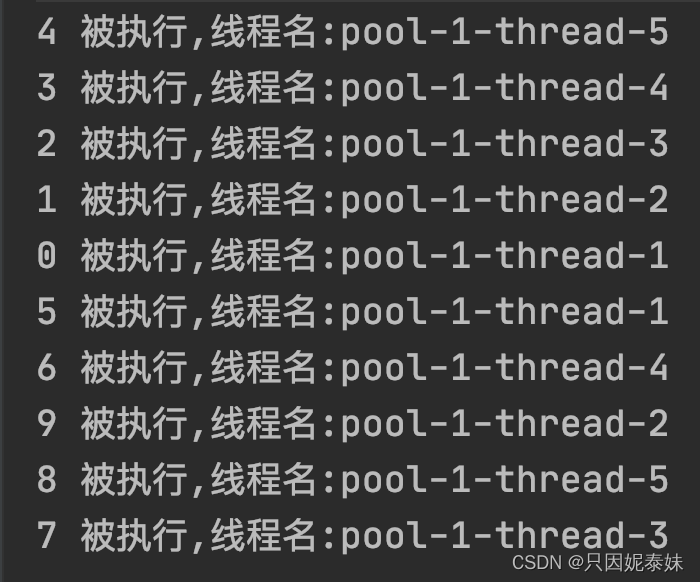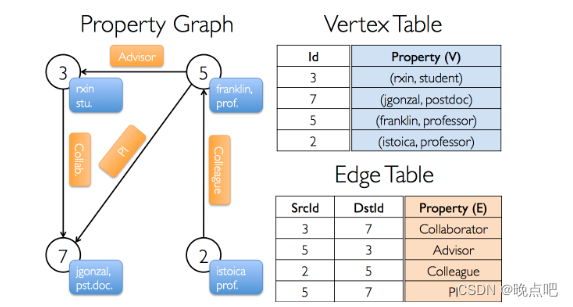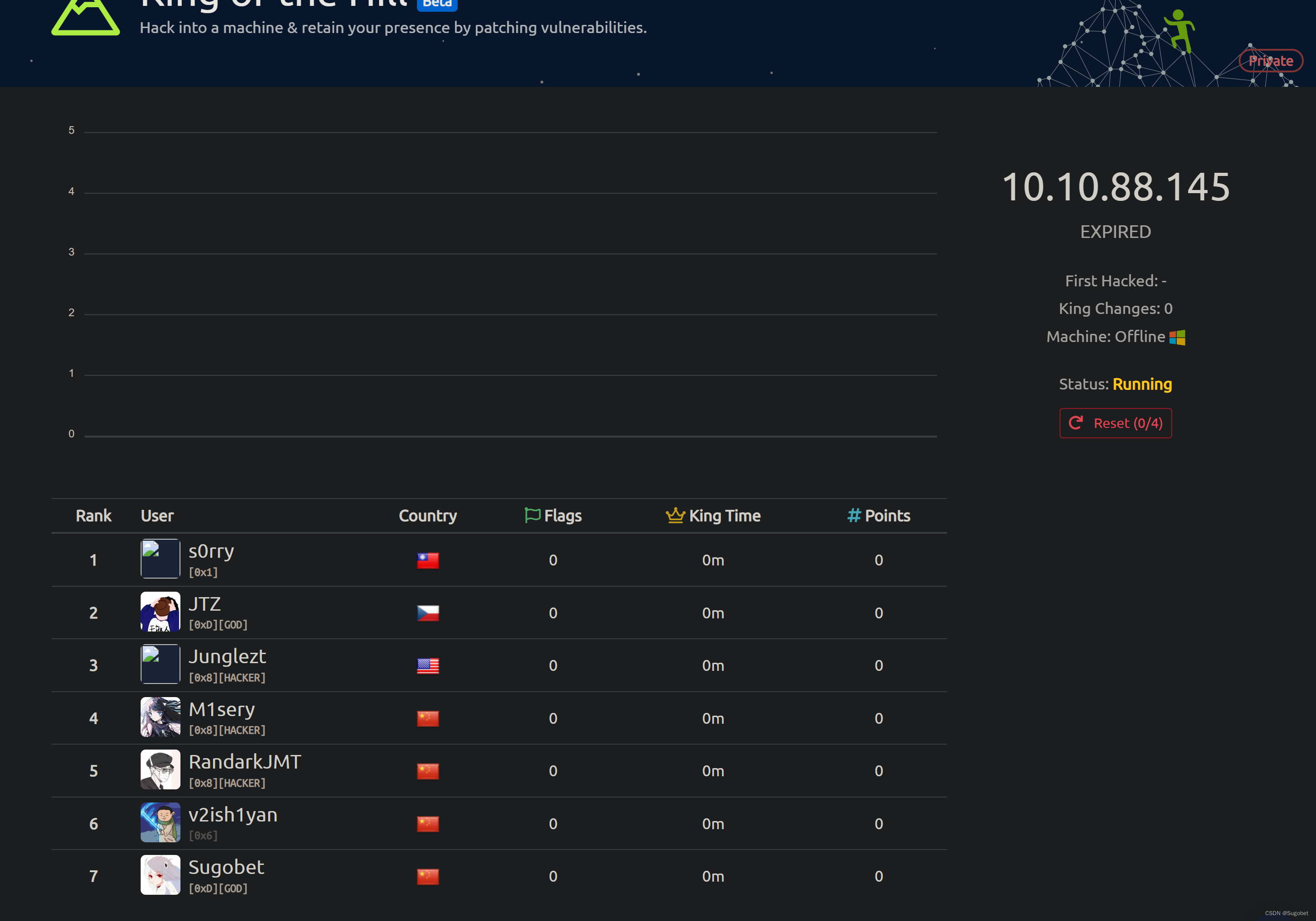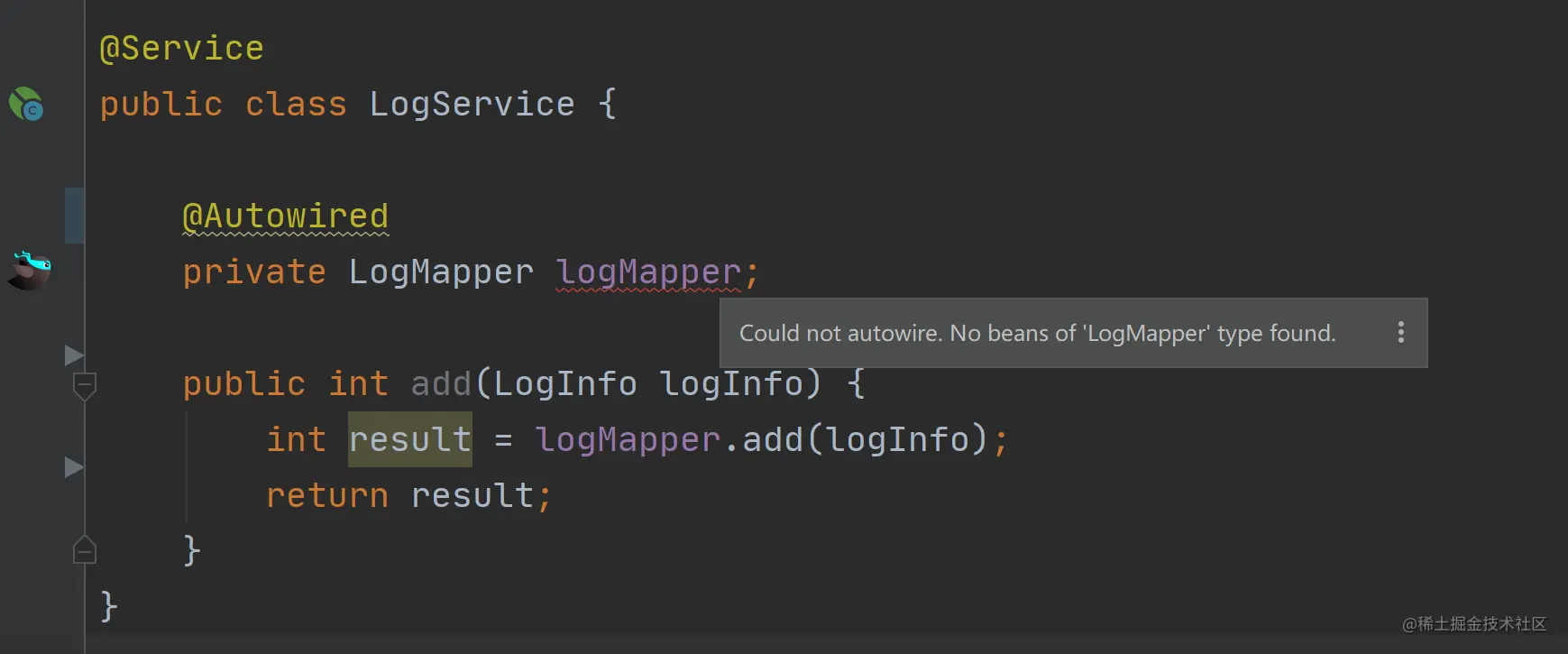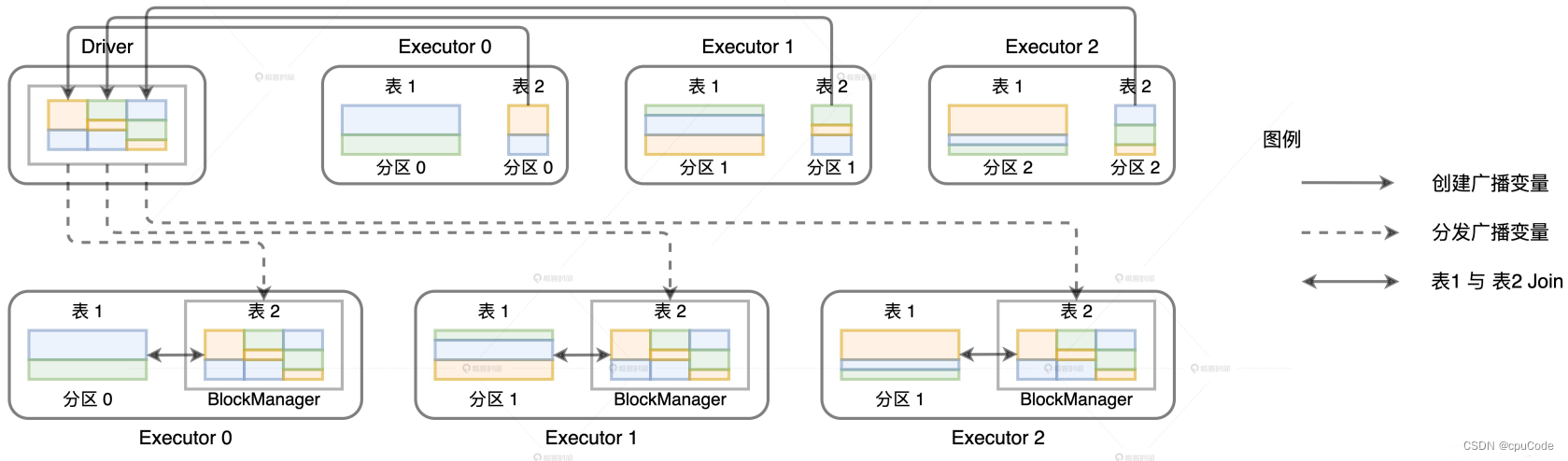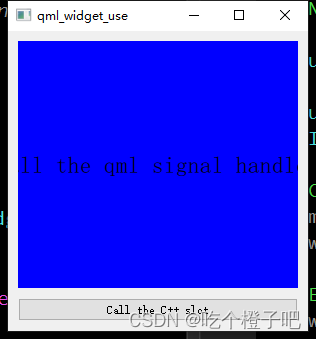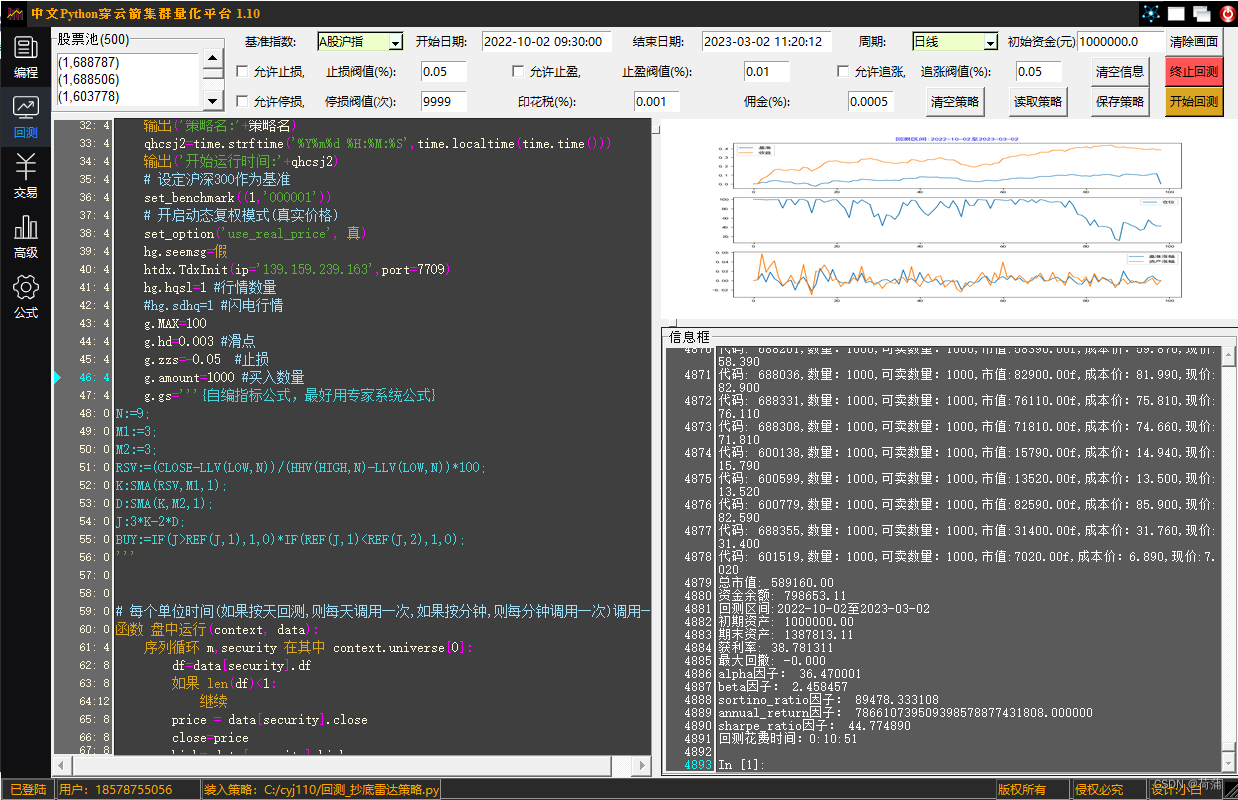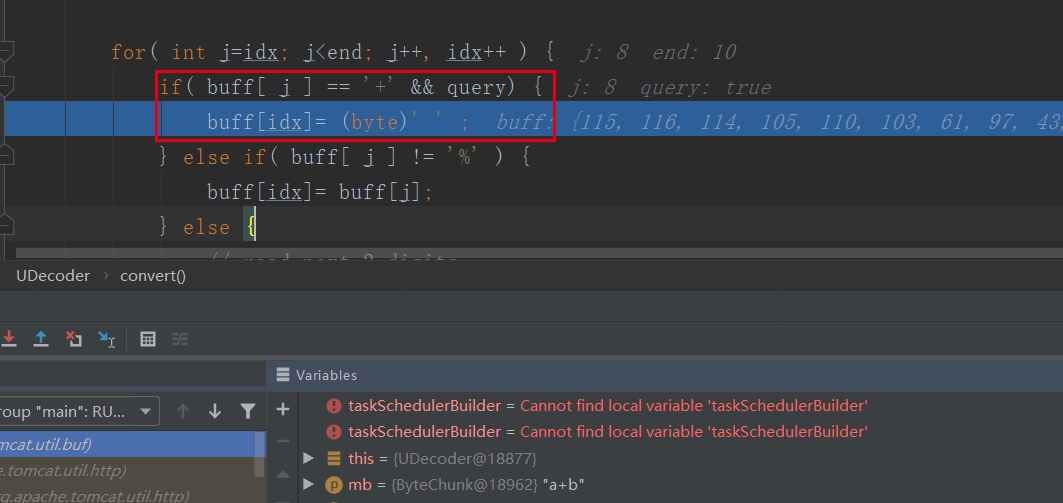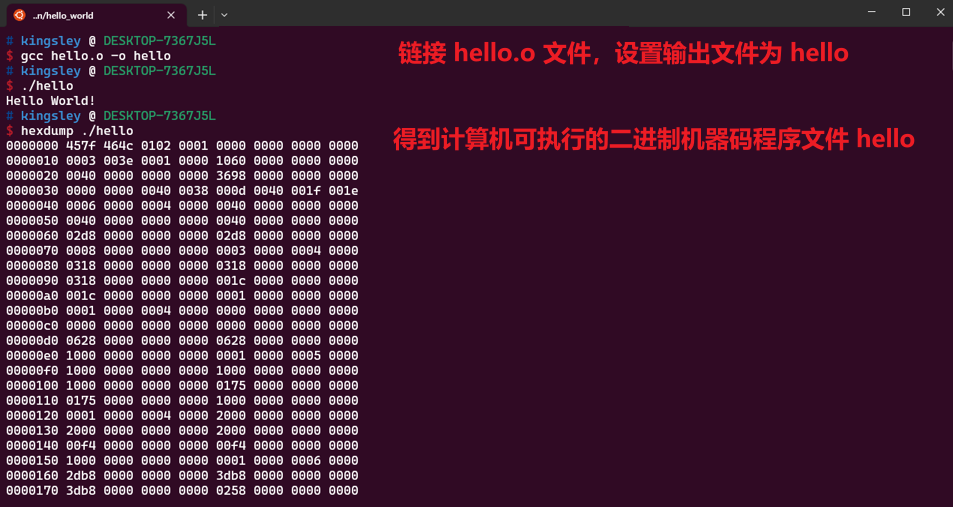【ArcGIS学习记录01】–利用CRU TS数据集绘制降雨量分布图
注:仅作为本人的学习记录方便以后复习查阅。
一、介绍
CRU TS 是目前使用最广泛的气候数据集之一,由英国国家大气科学中心 (NCAS) 制作。简而言之我们能在CRU TS官网上获得几乎各个研究领域能够涉及到的气象数据(包括降雨、气温、昼夜温差等)。
二、数据集的下载
点击这里直接去官网
进入官网后我们往下滑一点,找到Local Copy
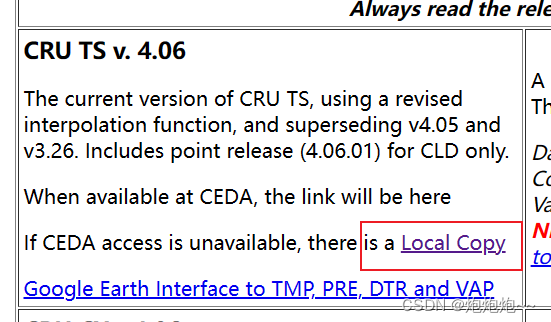
选择 Main gridded data
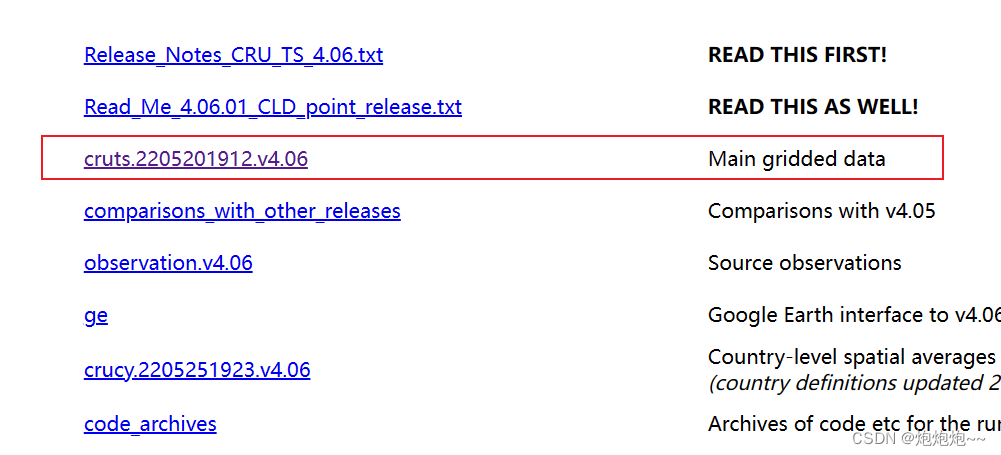
点进去这里面对应的各个数据都有,具体的单位我也放在下面:
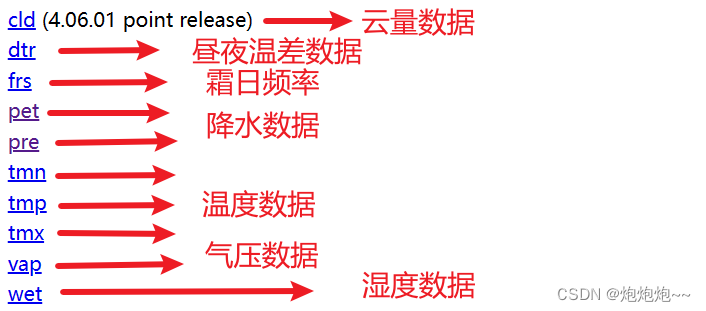
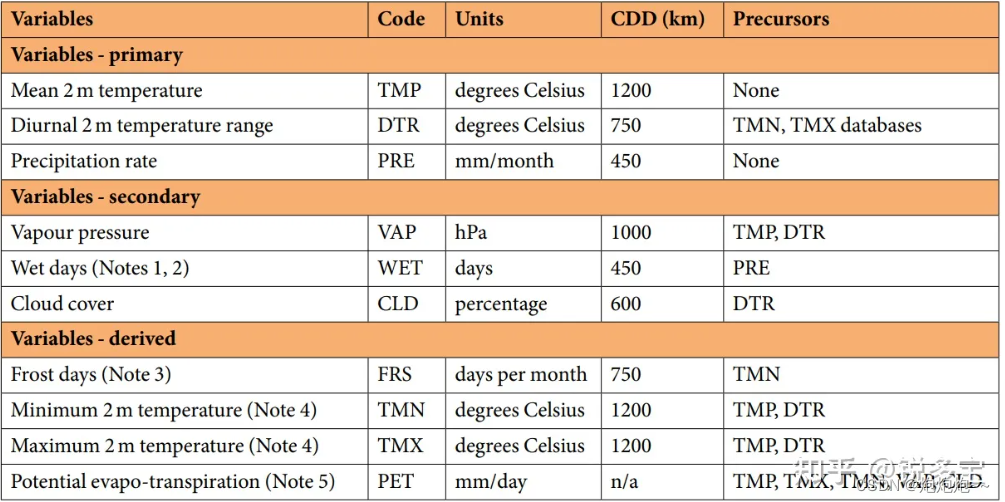
点击到里面去选择需要的日期就可以下载,这里我用降雨数据做示范(nc文件):
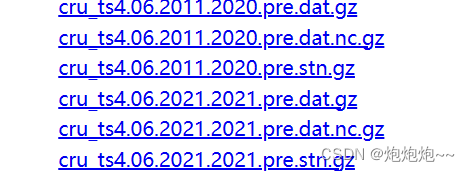
除此之外还需要对应研究区域的边界数据(shp文件),可以去阿里官方给的一个可视化数据平台下载边界的json文件:
阿里可视化数据平台
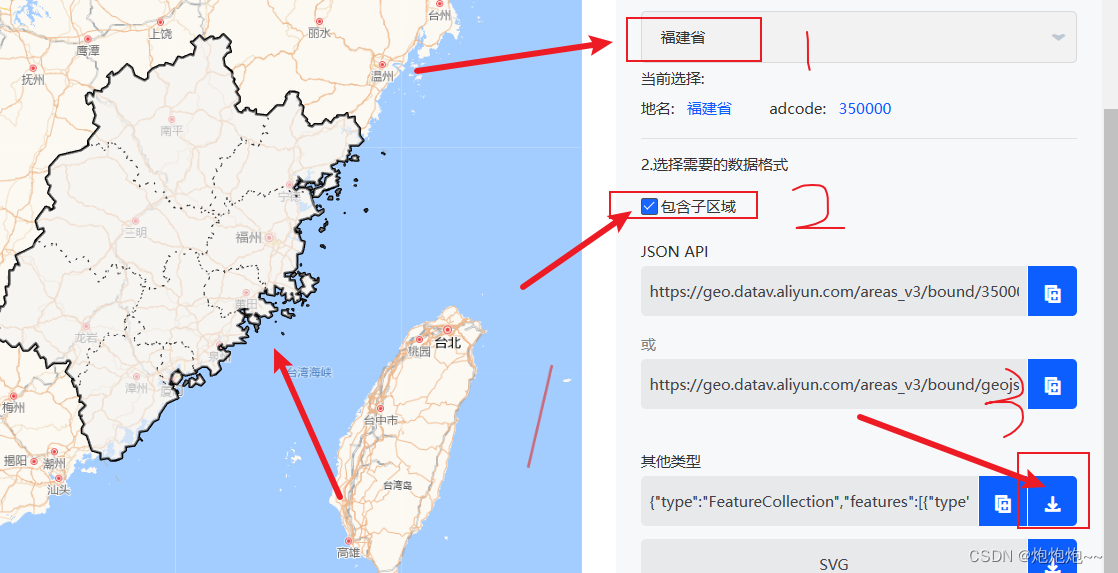
这里可以把包含子边界和不包含子边界的数据都下下来,然后复制下载好的json文件到另一个转换格式的网站mapshaper:
mapshaper
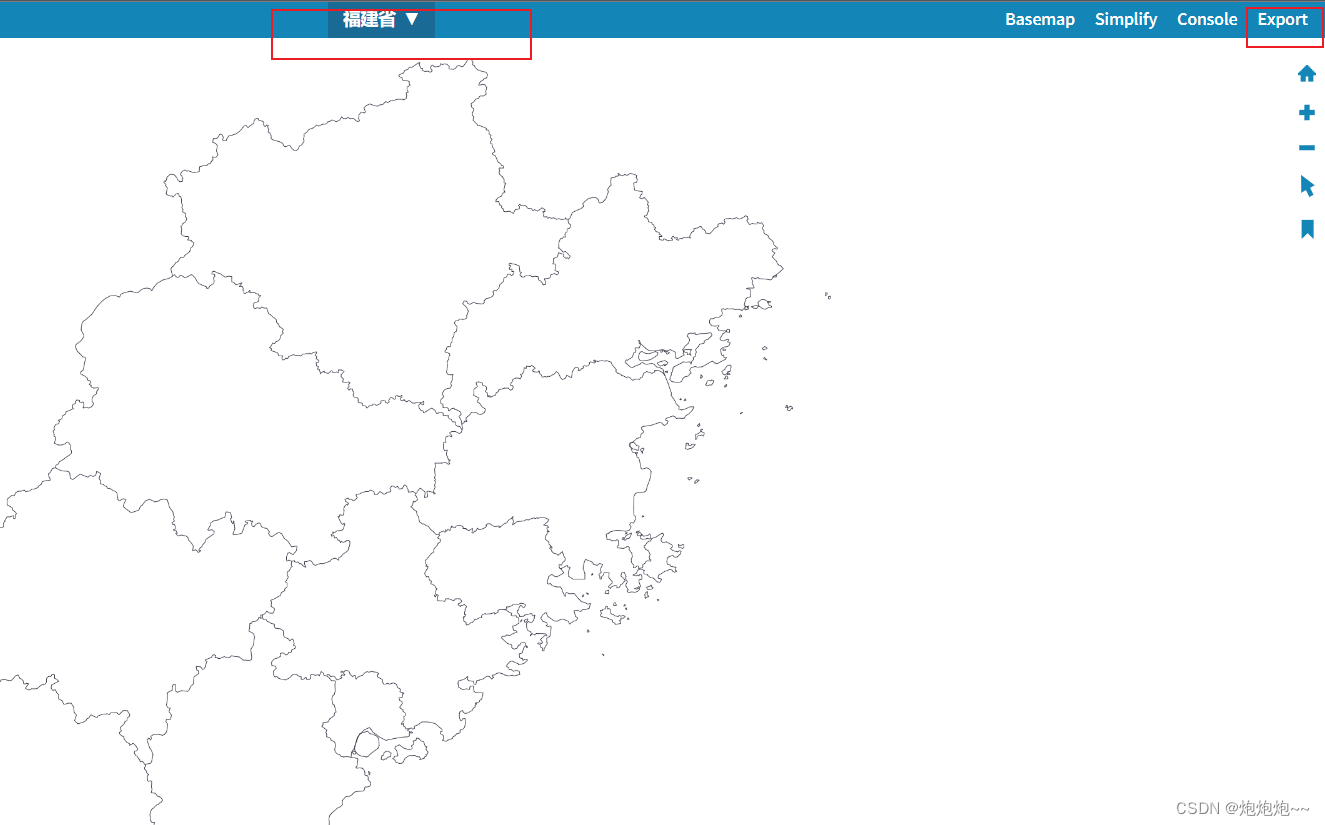
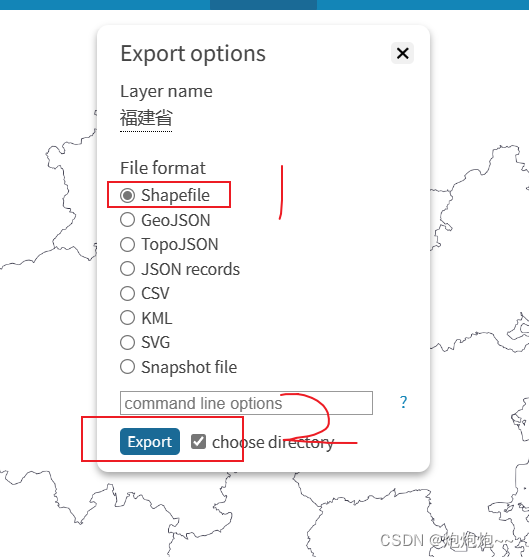
至此,所有需要的数据都准备好了:
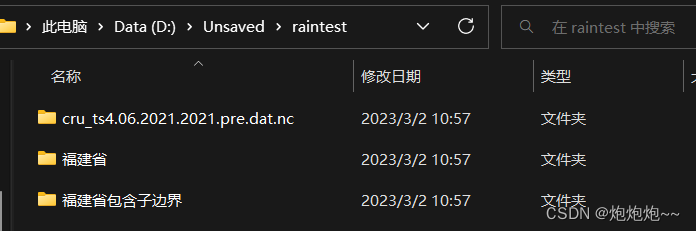
这里提醒一下,由于软件原因存放nc文件的路径不要含有中文,否则无法在ArcGIS软件里面读取的。
三、ArcGIS绘制图像
3.1 导入数据和预处理
打开ArcMap,找到工具箱中的多维工具–创建NecCDF栅格图层:
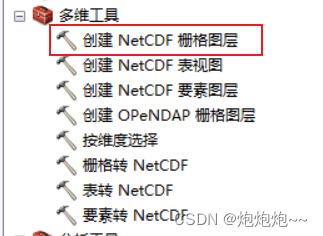
导入nc文件后下面的变量会自动生成,当然也可以用matlab查看nc文件的变量,下面的波段维度选择time
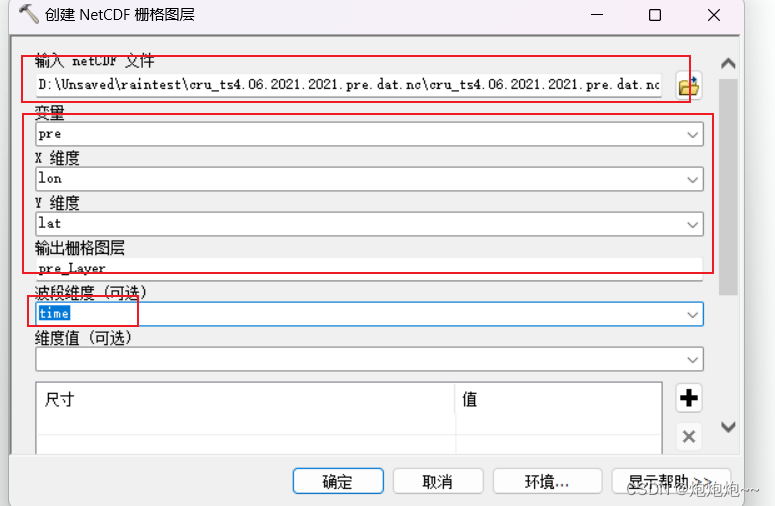
导入成功之后是这样的:
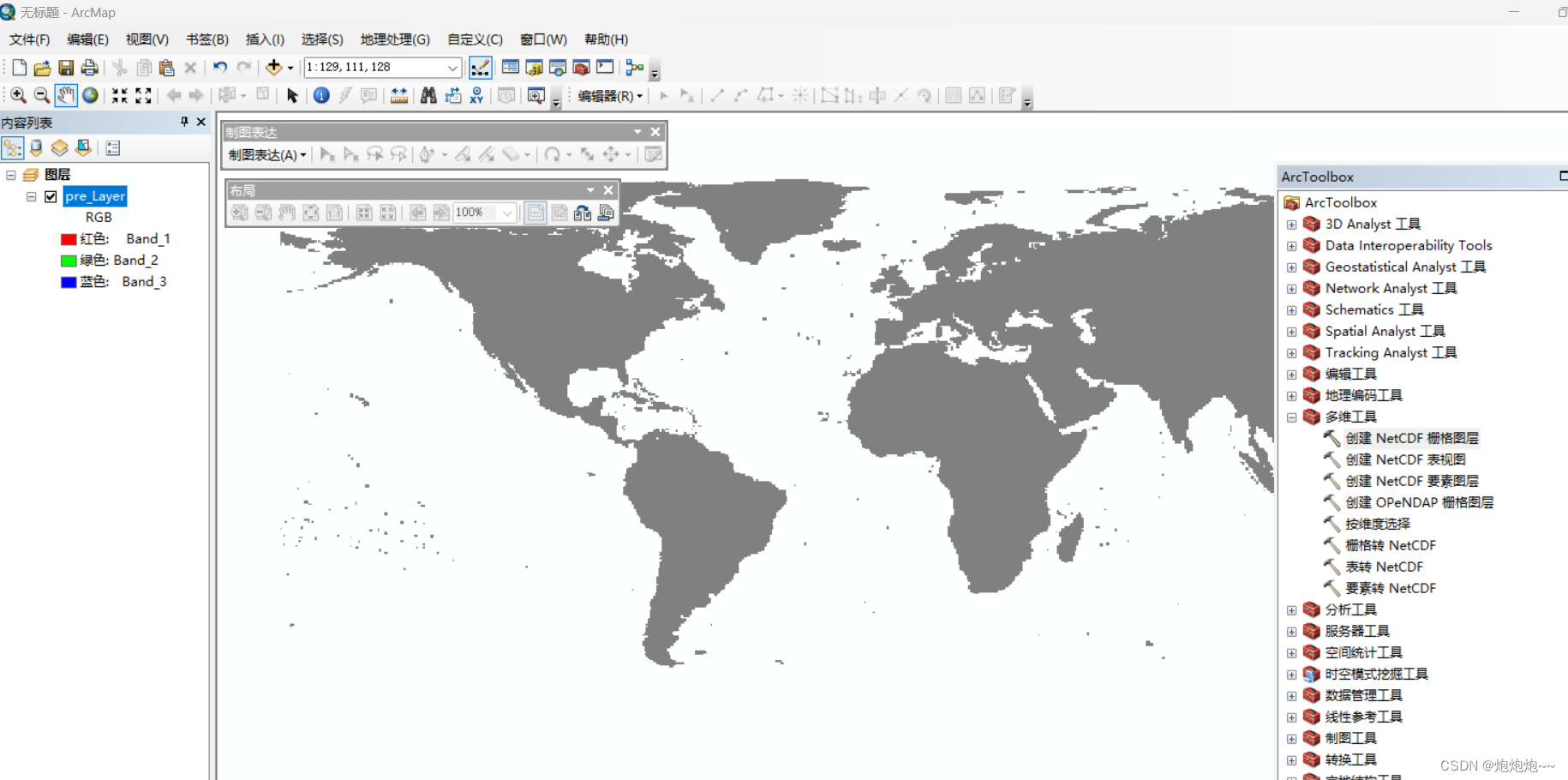
接下来添加行政边界的数据,也就是刚刚下载的那个福建省的shp文件:
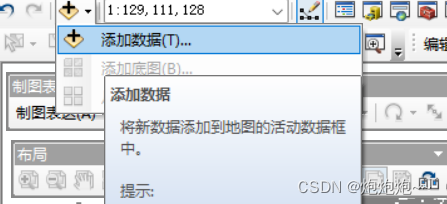
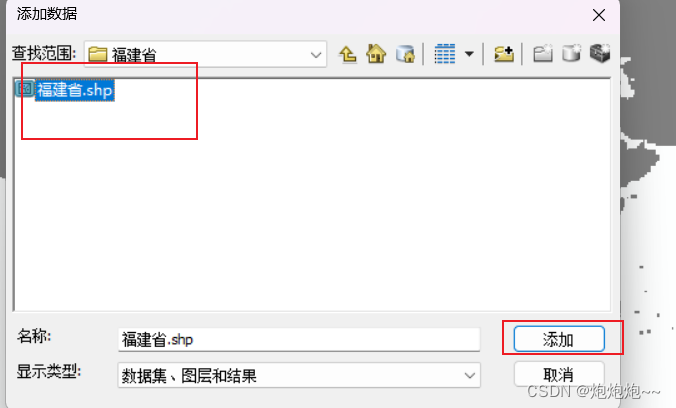
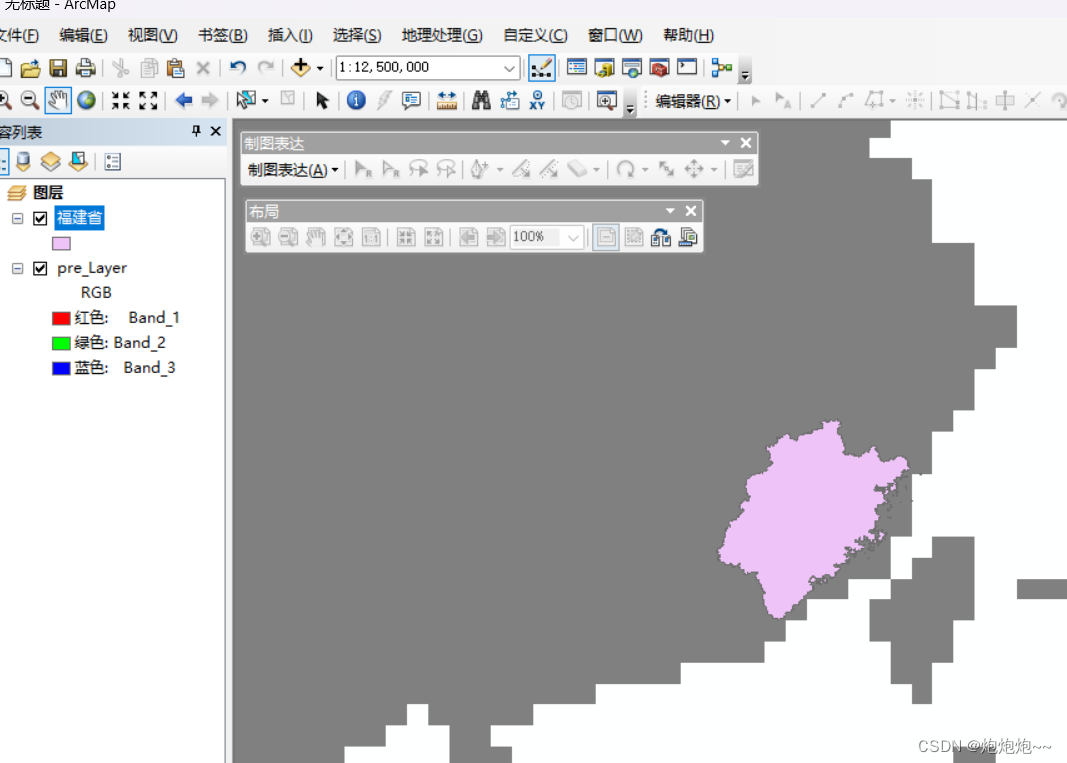
然后我们开始裁剪数据(自己注意保存的位置):
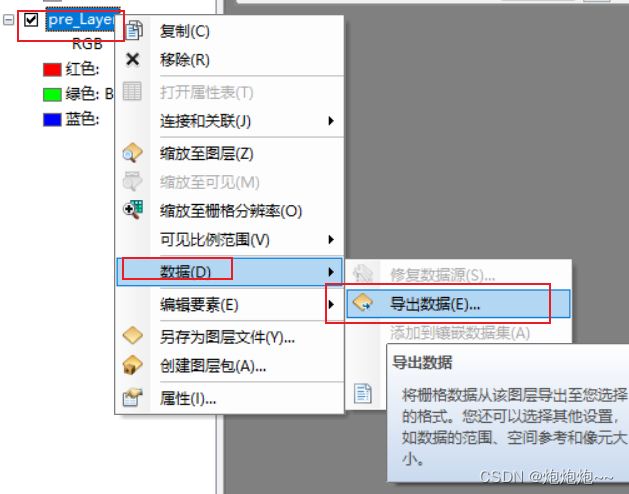
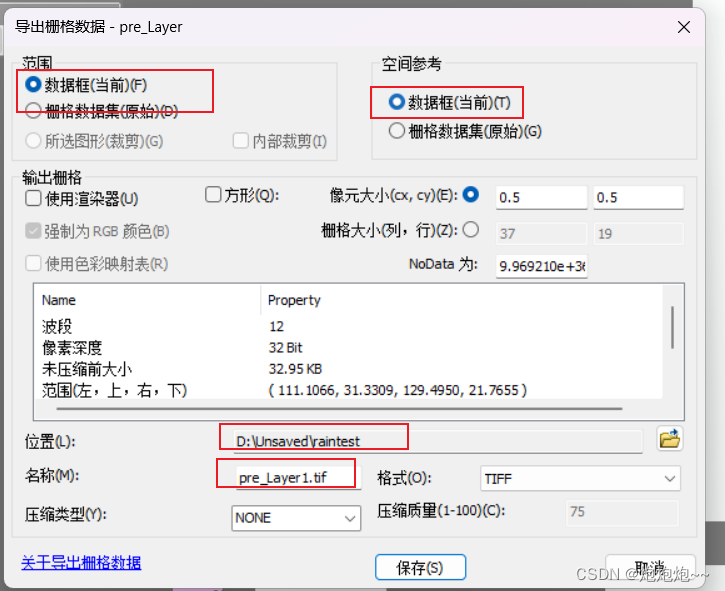
好了之后是这样的(注意图层的顺序,这样才能看到你的边界):
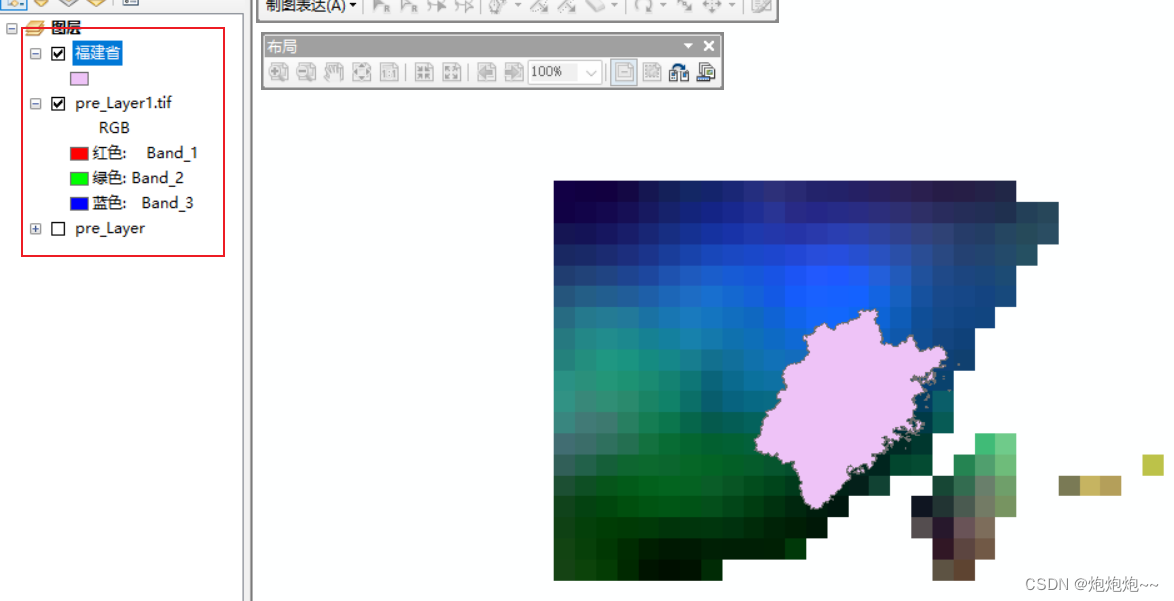
之后在新生成的图层上我们继续选择导出数据:
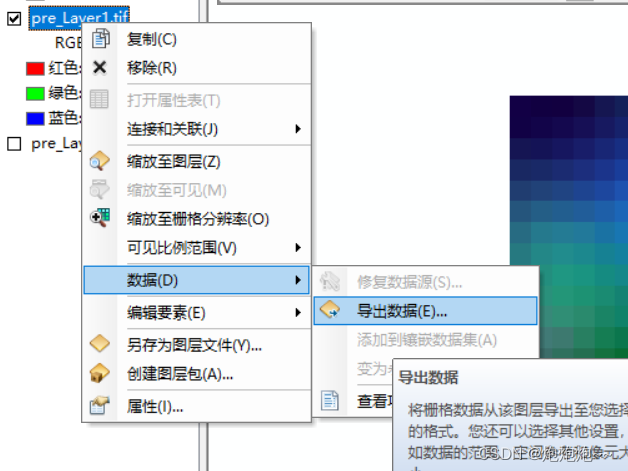
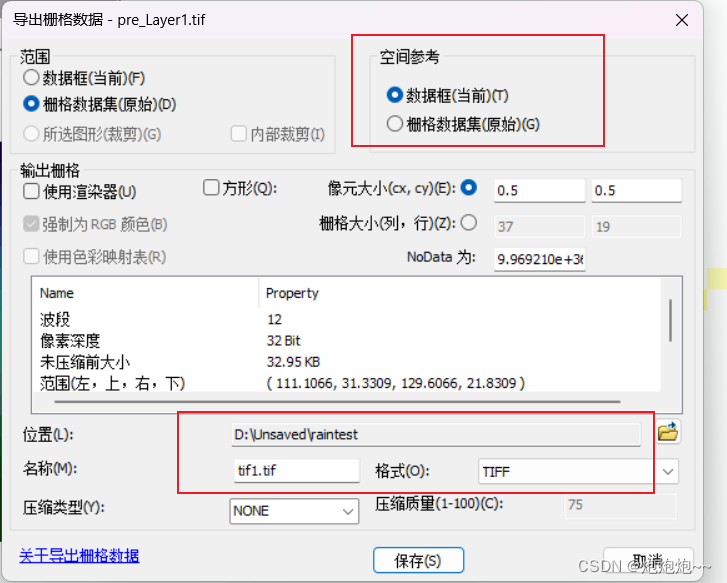
点击保存后,会提示你是否导入数据,这里可以选择不导入,一会手动来选择(我这里是下载的2021年的数据,所以只有12个波段,如果是下载的十年的数据那就有120波段,选择自己需要的波段导入就可以了):
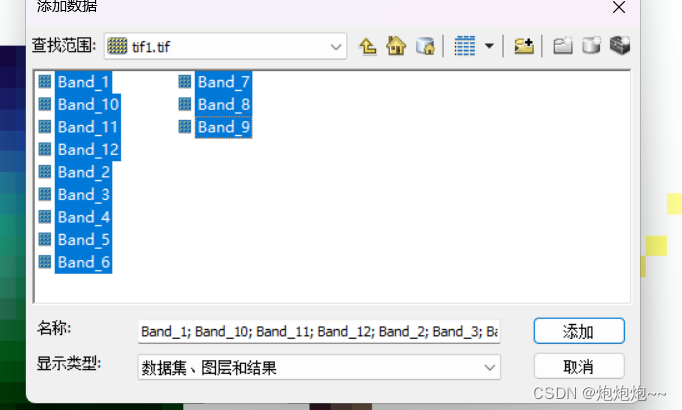
导入后变这样:
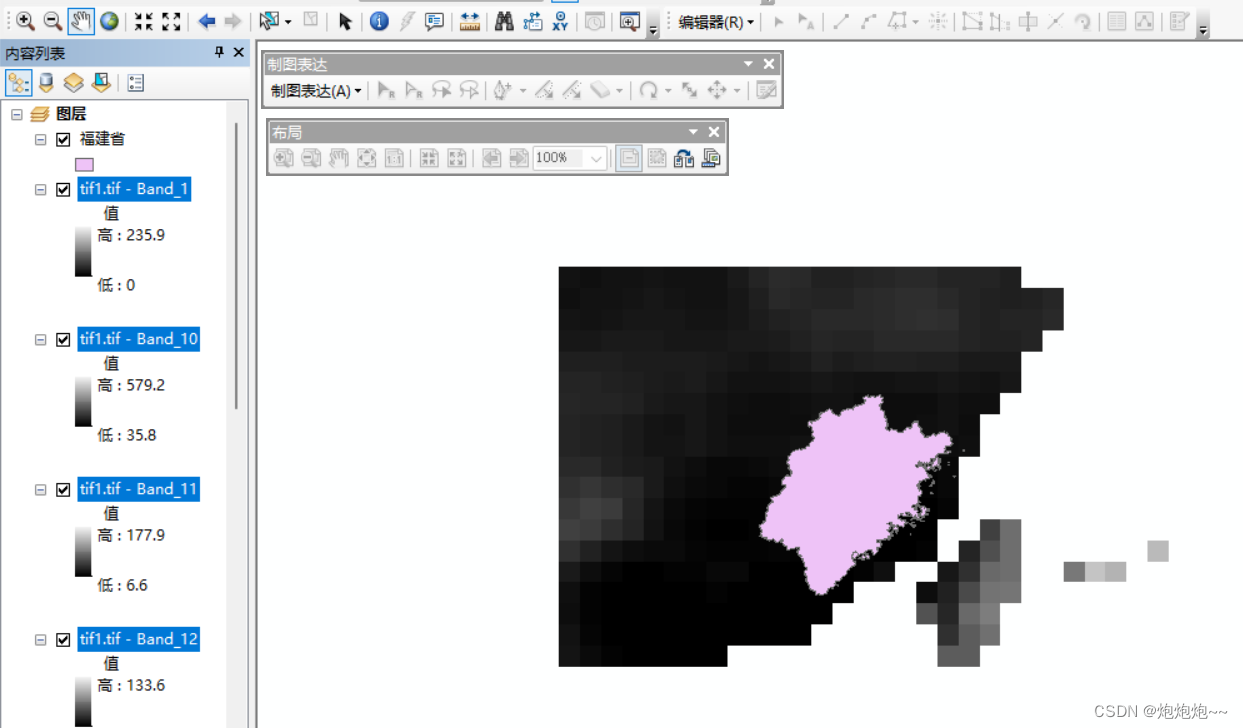
3.1 对导入的波段进行像元统计
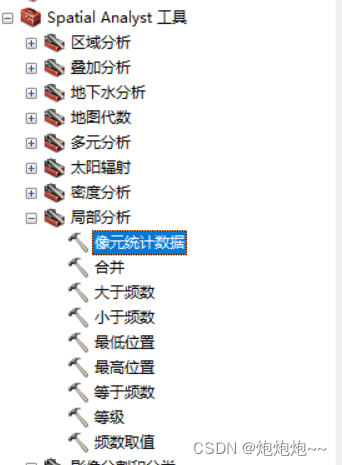
将刚刚导入的波段都选择进来,叠加统计这里根据需要选择,我这里用的是SUM:
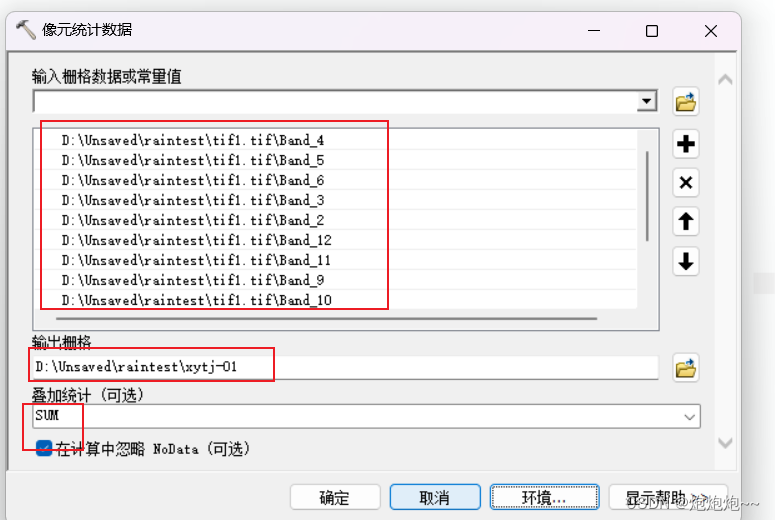
统计完成之后刚刚导入的波段数据都可以删除了:
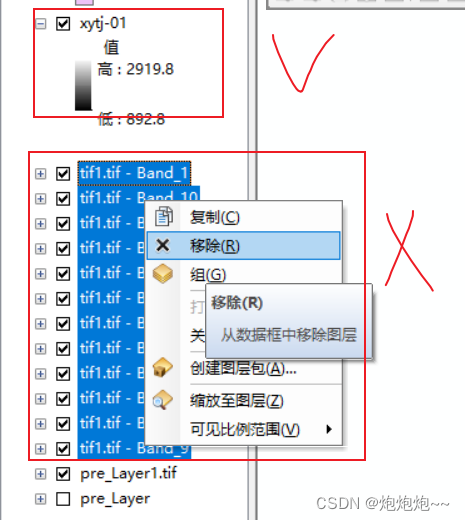
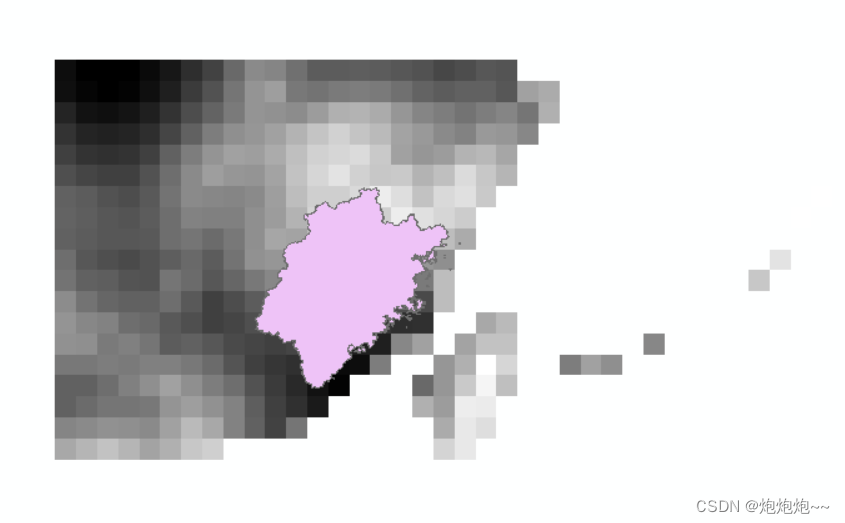
3.2 栅格转点
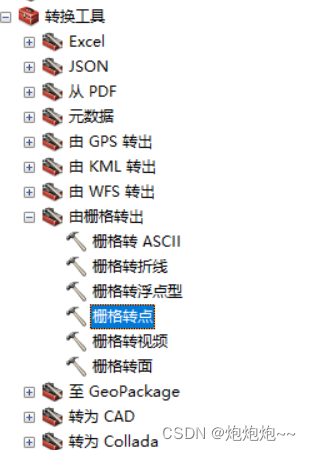
这里输入刚刚统计好的波段文件,字段是默认的:
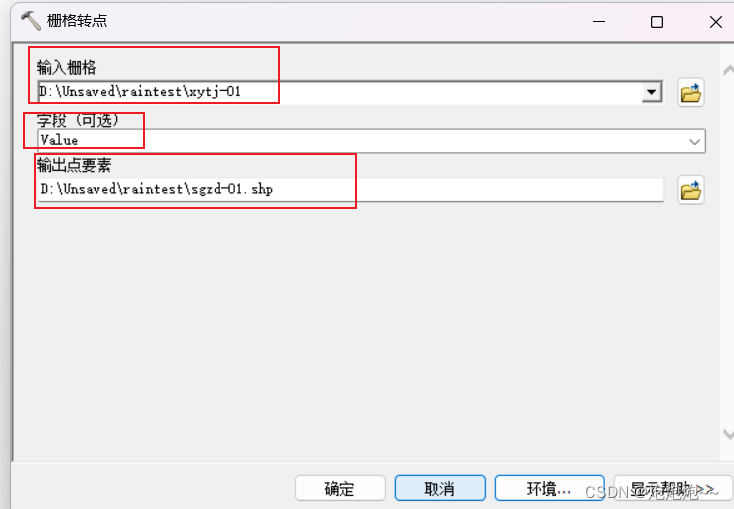
结果如下:
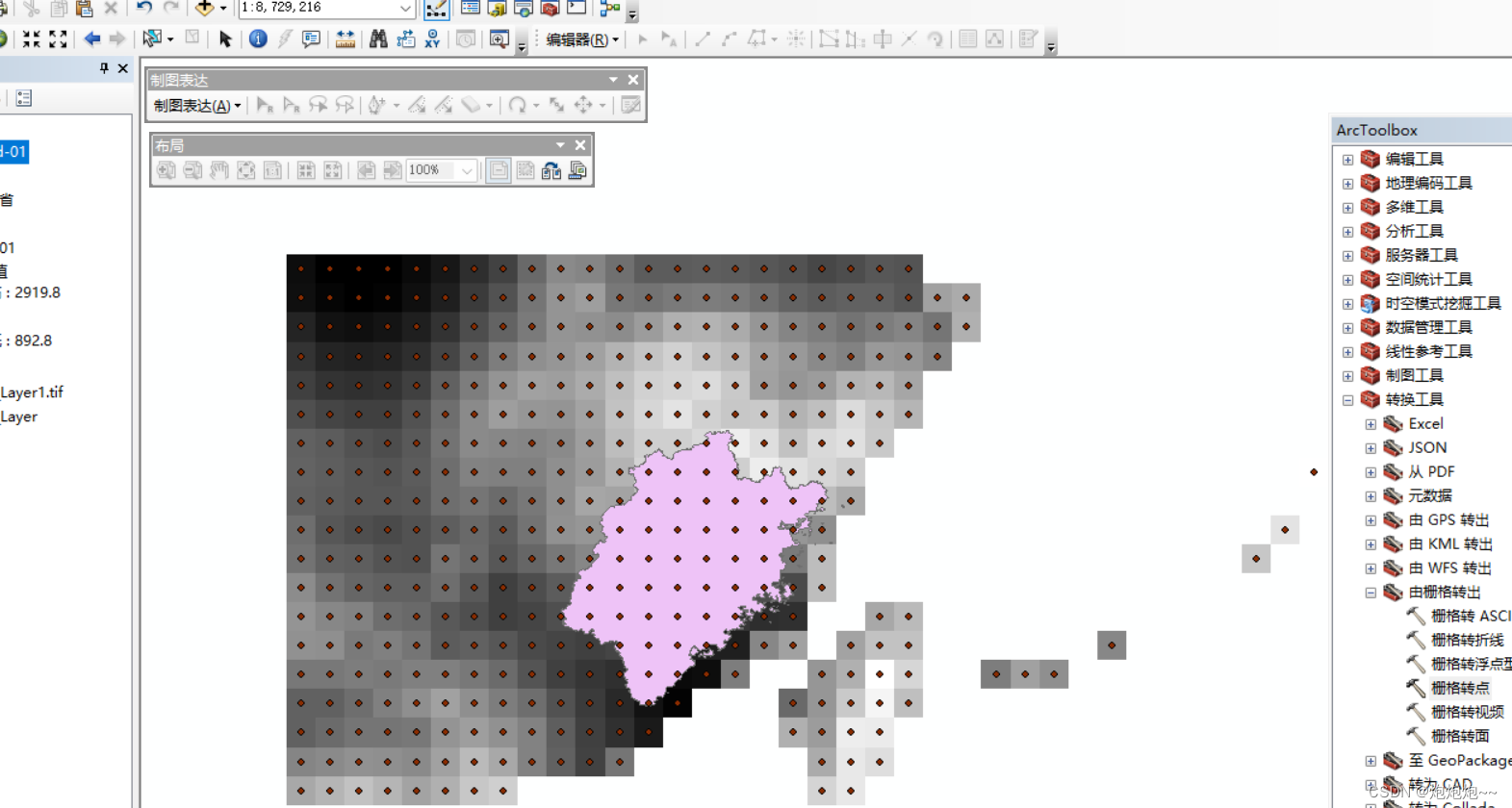
3.3 裁剪
矢量数据和矢量数据使用相交来进行裁剪:
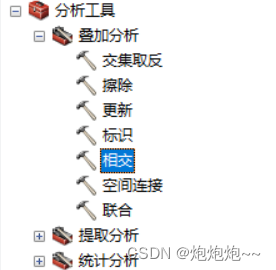
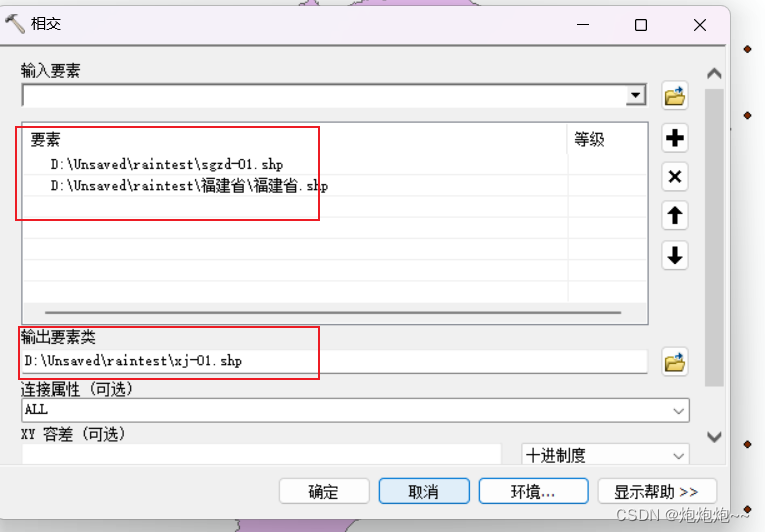
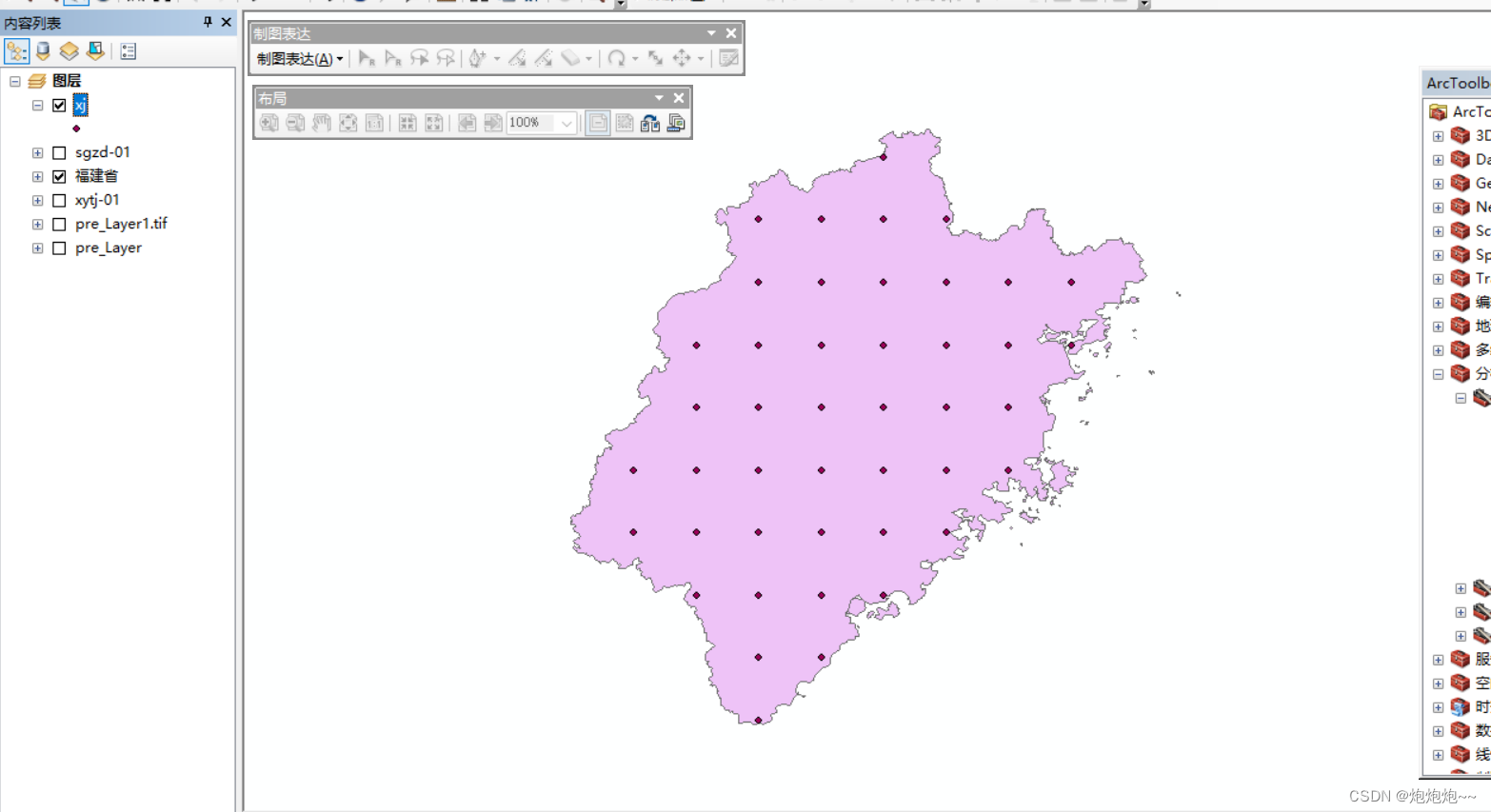
3.4 插值计算–反距离权重法
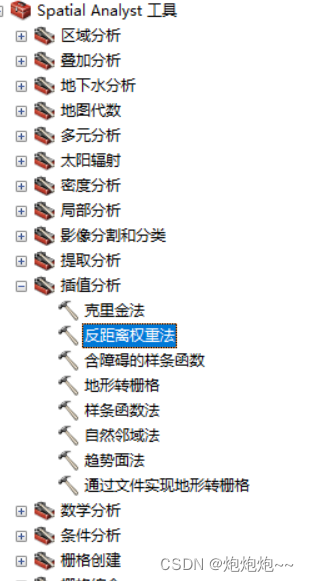
输入要素就是刚刚裁剪后的栅格点数据,字段使用grid_code,环境里面选择范围为行政边界范围:
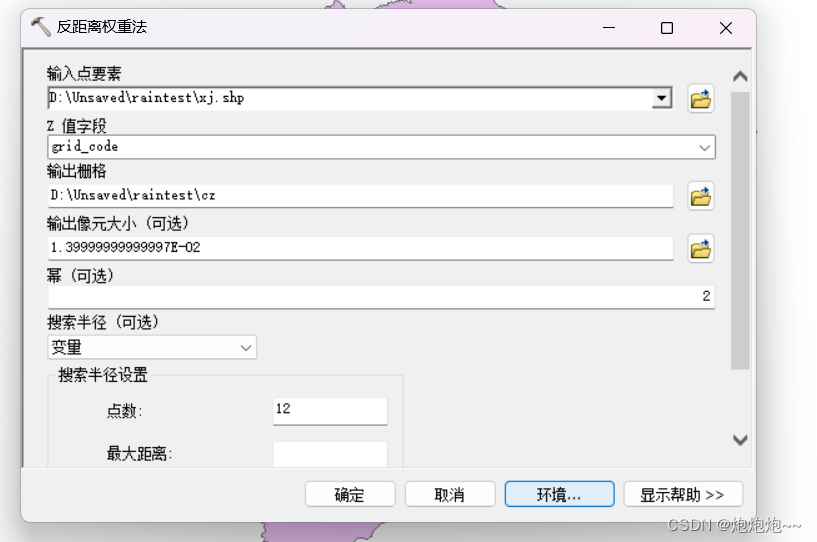
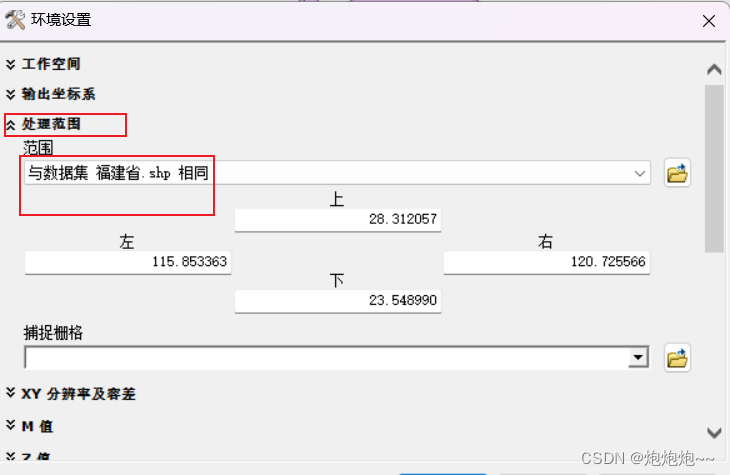
好了之后是这样的:
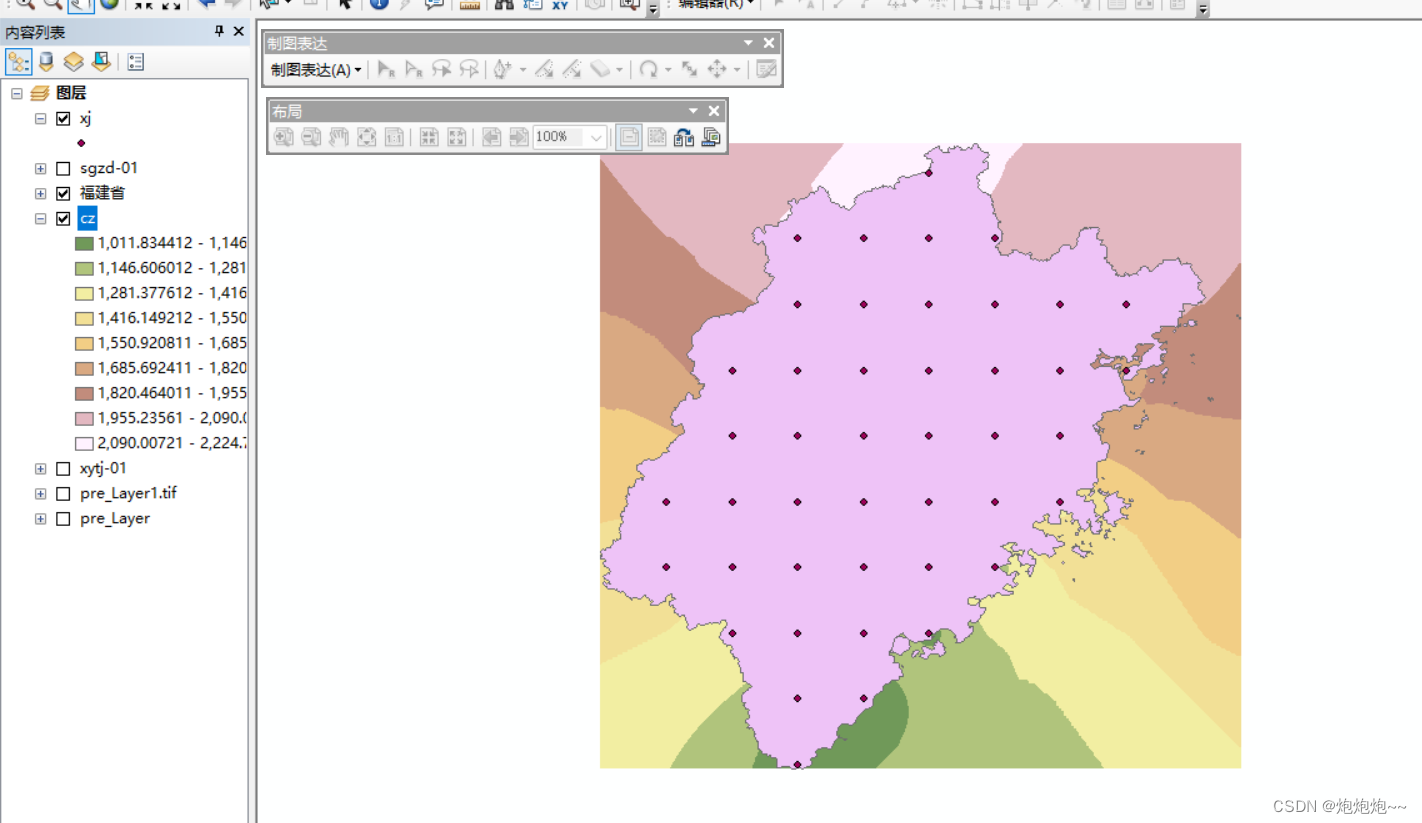
调整一下:
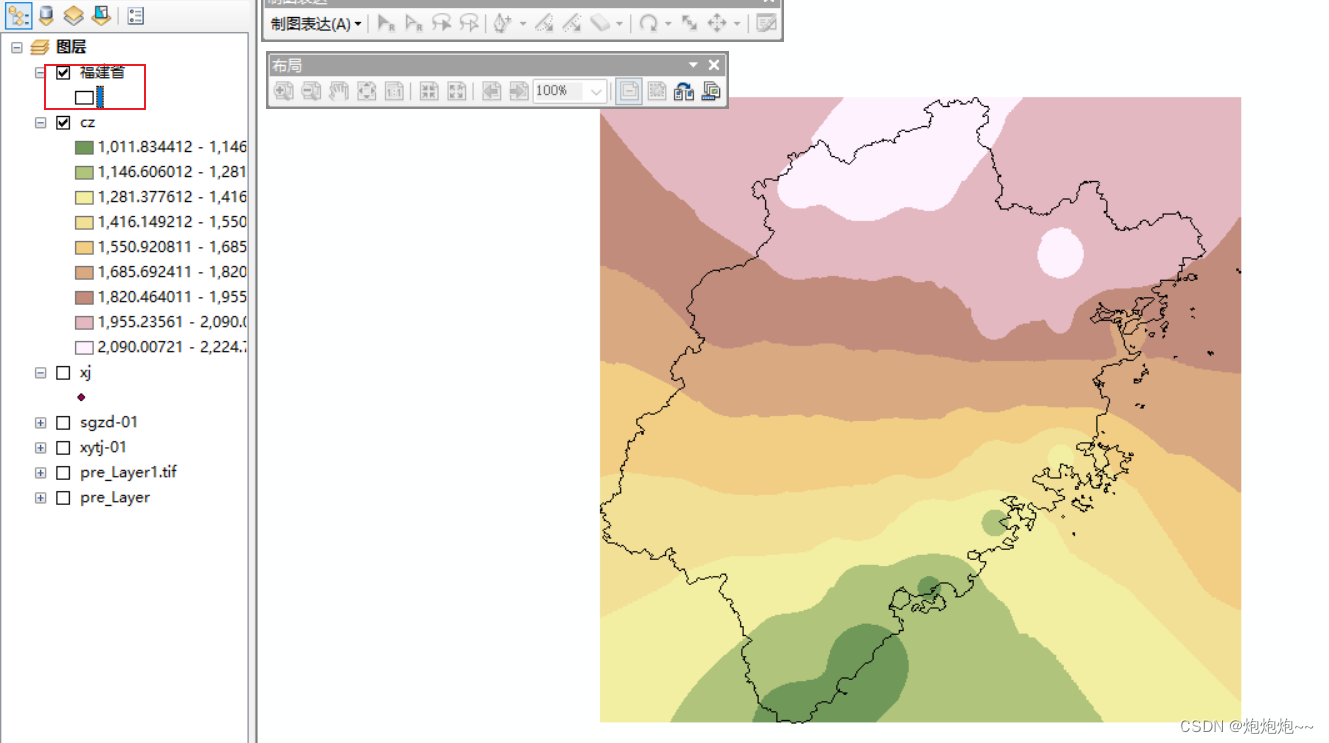
3.5 美化一下
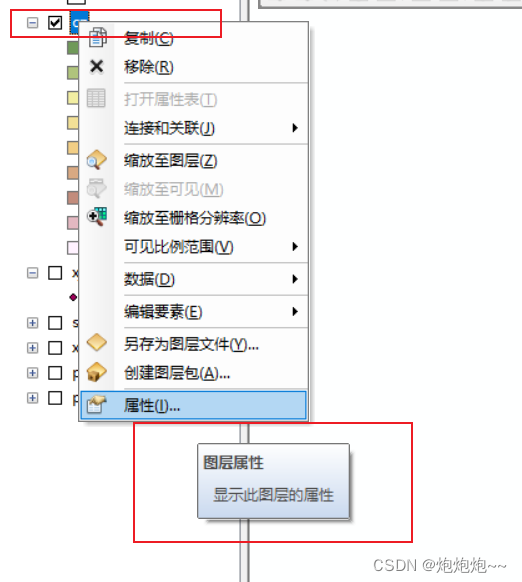
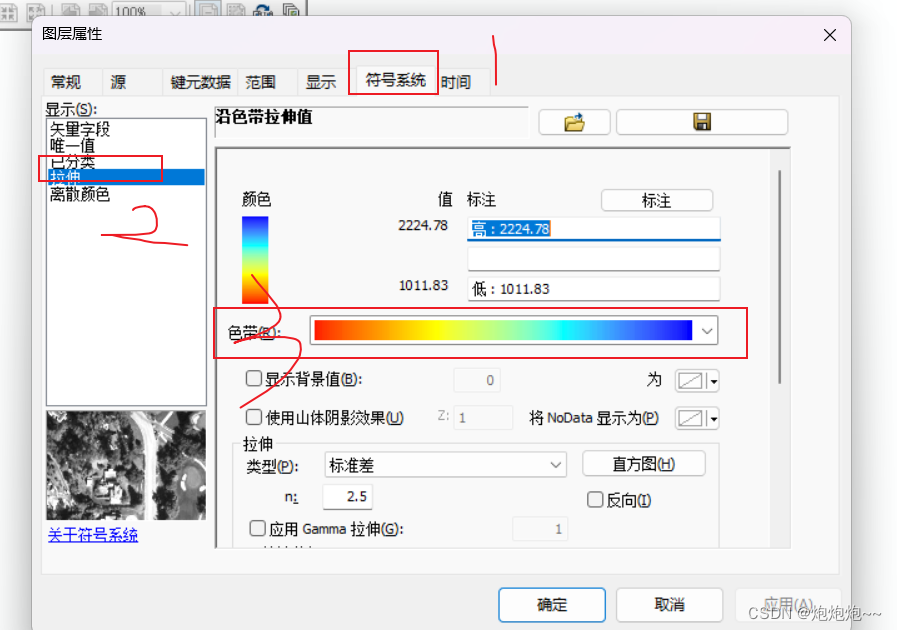
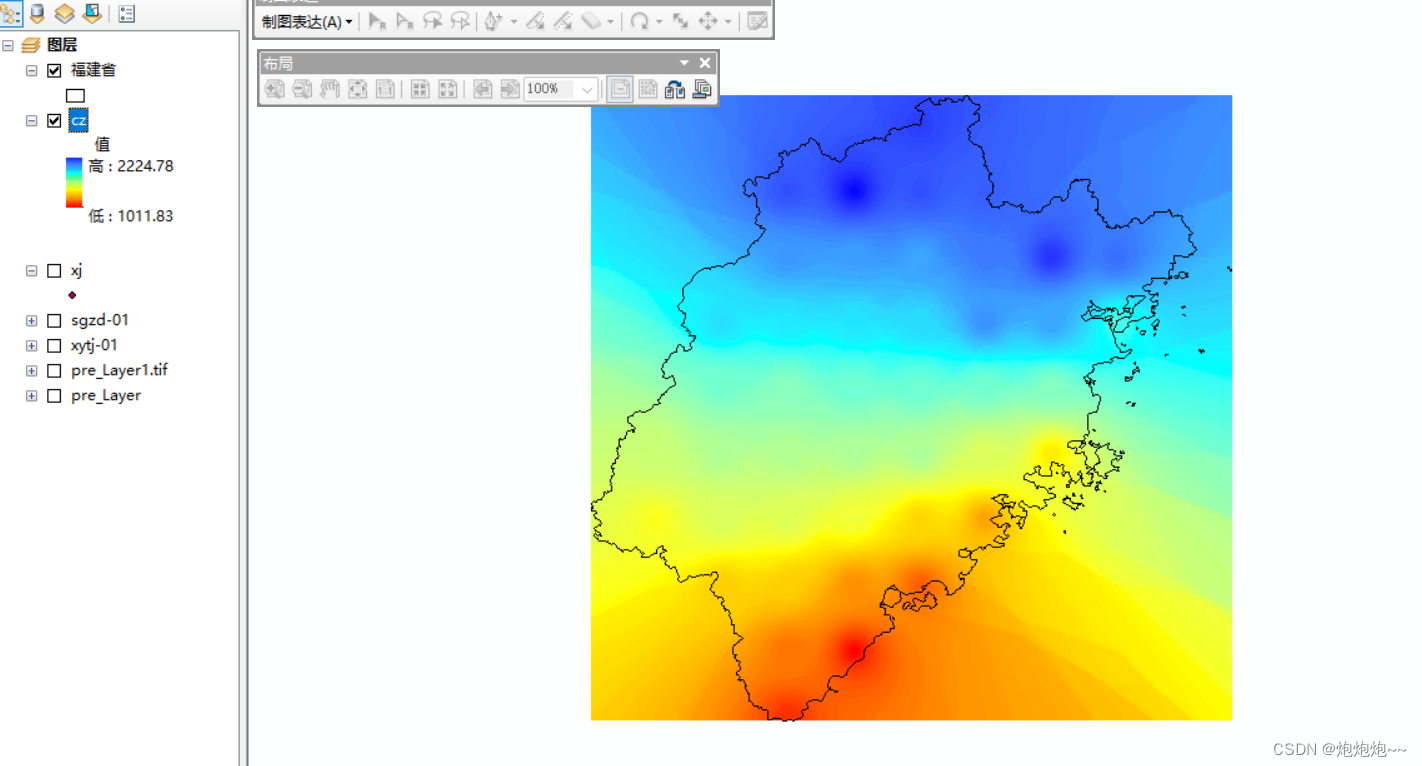
3.6 行政边界区域再裁剪
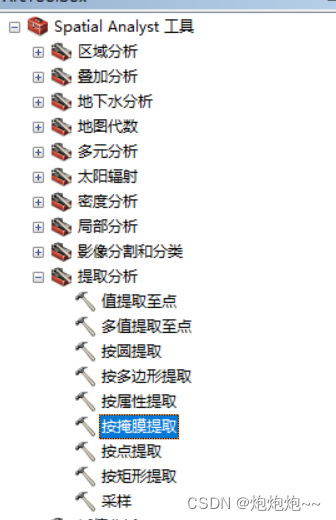
输入插值计算后的数据,第二个输入行政边界数据:
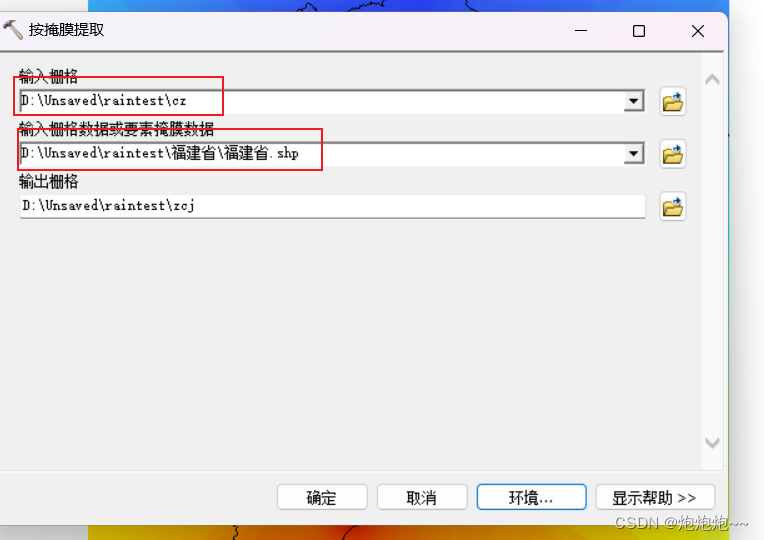
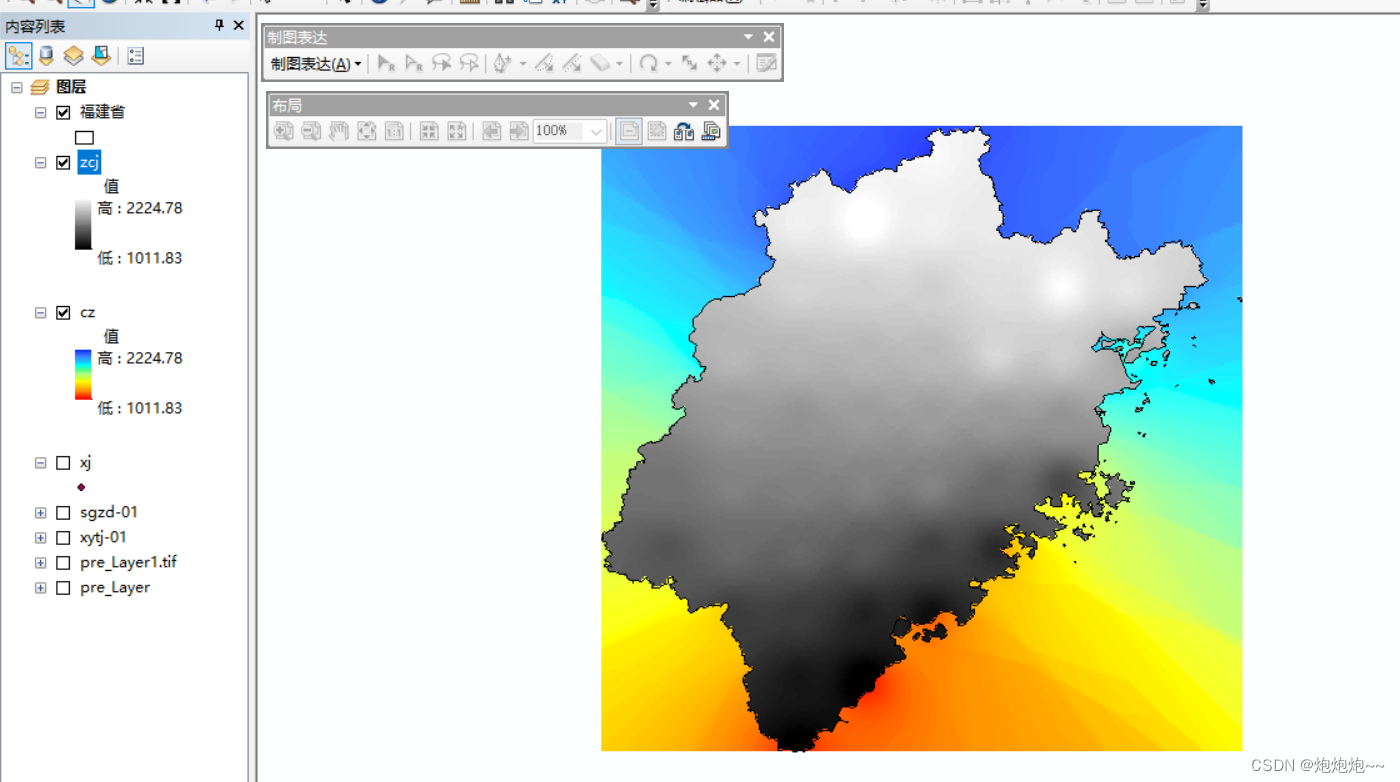
调整一下:
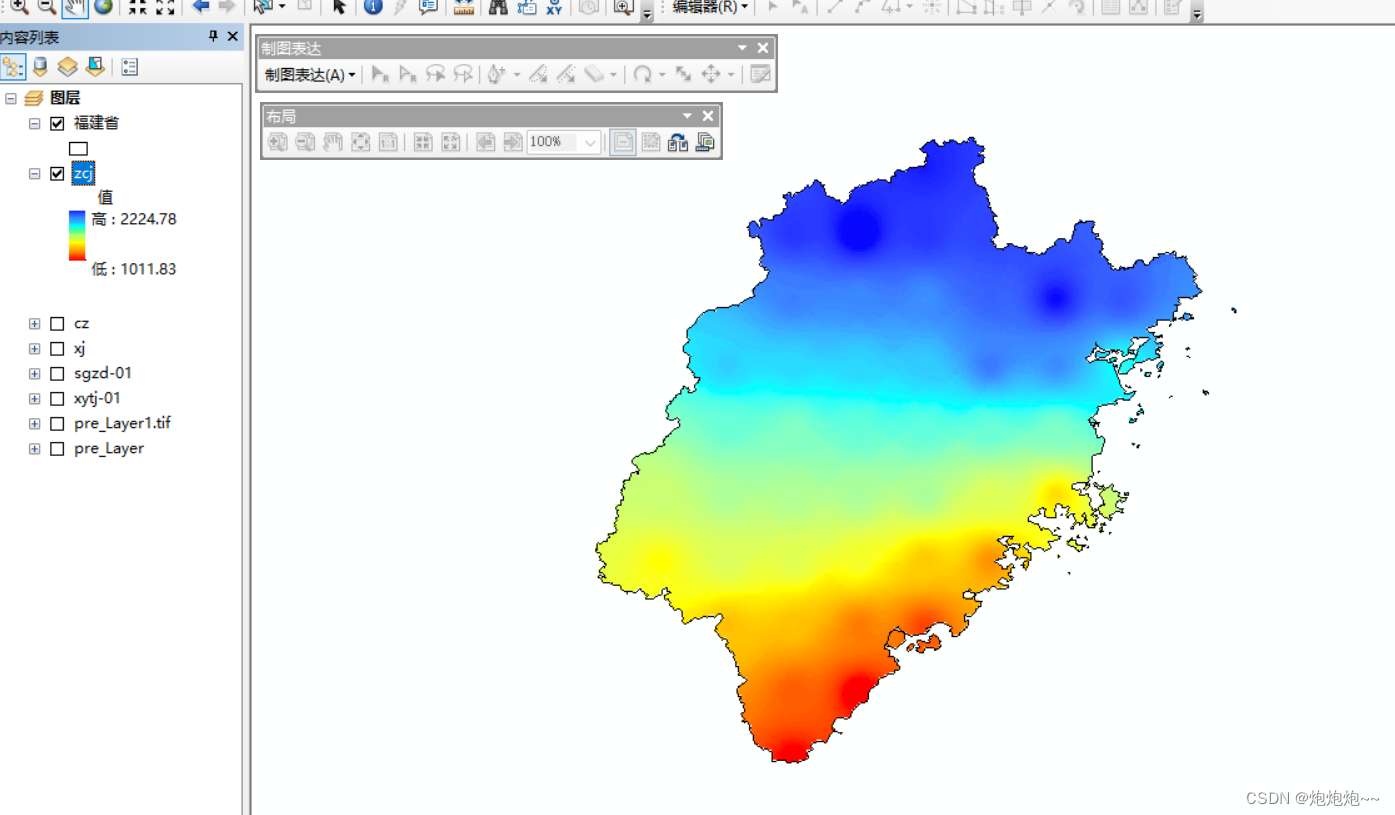
3.7 添加行政区子边界
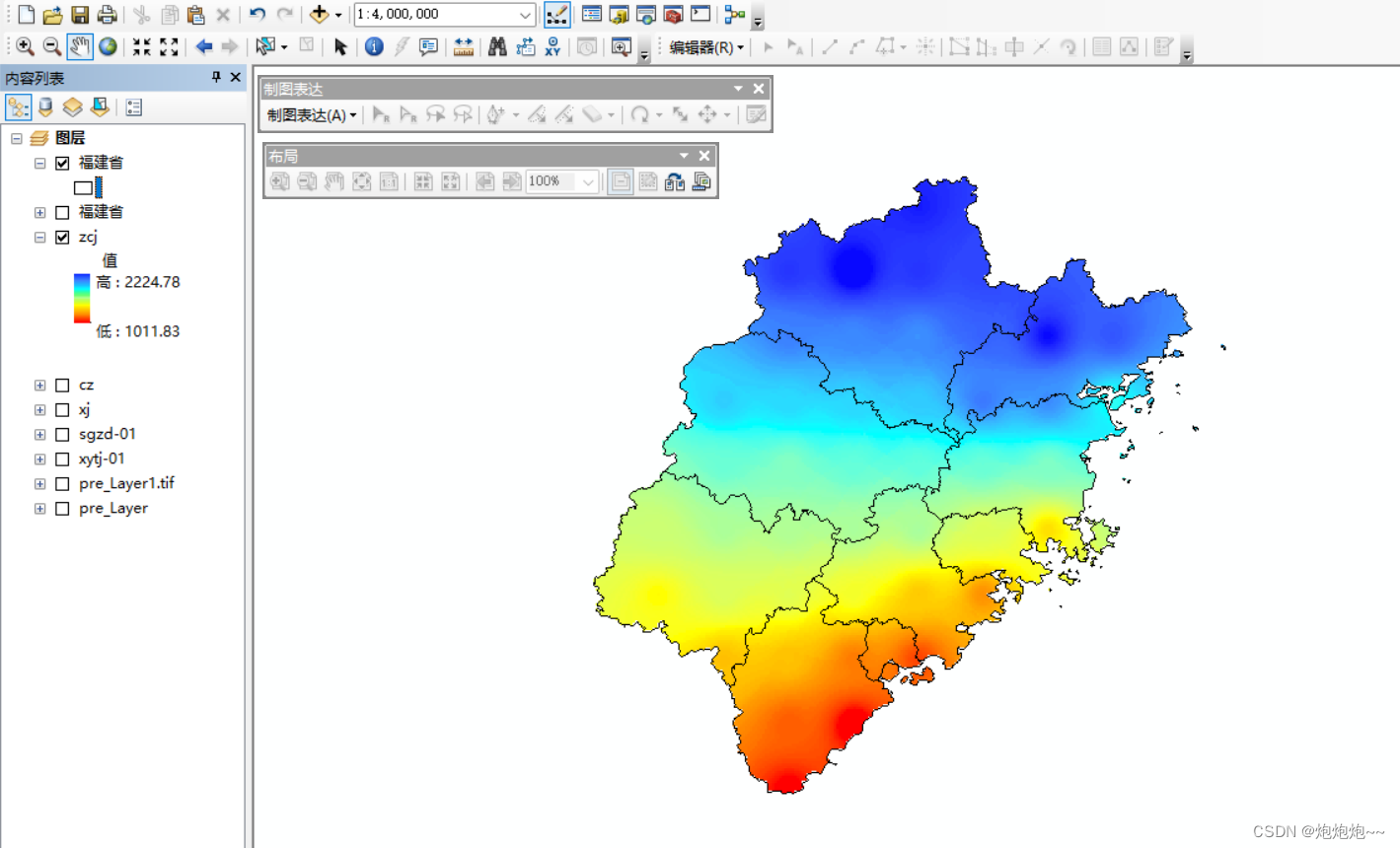
3.8 美化以及添加指北针、比例尺和图例
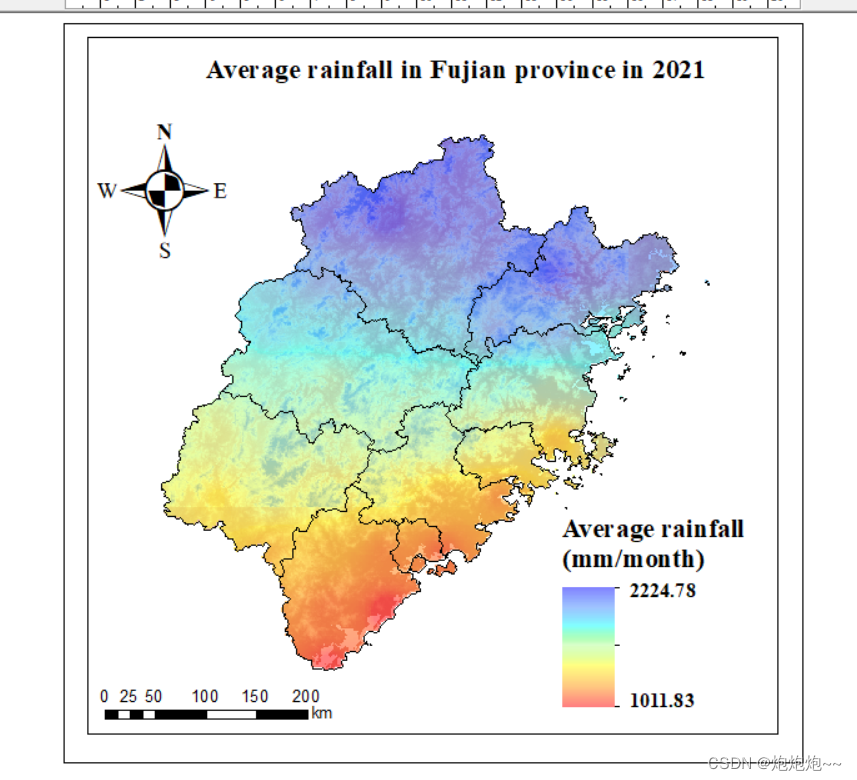
总结
以上就是全部制作的流程,美化部分的过程我没有放上去,原因是这个都取决于个人审美,大家想要什么样的就画什么样的就好了,如果有疑问可以评论或者私信我,有错误的地方也请大家指出。
以上!!!!!!!!!
![[Java基础]—JDBC](https://img-blog.csdnimg.cn/09c5eafae5a04af08542e67ebeb8a613.png#pic_center)